Không giống như Windows, macOS có thể xử lý nguyên bản các lưu trữ ZIP, nhưng đối với các loại lưu trữ khác như RAR và 7-Zip, bạn sẽ cần một ứng dụng của bên thứ ba. Chuẩn bị sẵn tệp RAR hoặc ZIP chất lượng trên máy tính của bạn có thể tạo ra sự khác biệt khi bạn đang cố gắng giữ cho dữ liệu của mình được ngăn nắp trong khi tránh chiếm quá nhiều dung lượng ổ đĩa. Nhưng người dùng Mac thường khó tìm được một chương trình chất lượng có thể giúp chuẩn bị các tệp này. Rốt cuộc, WinRAR không có sẵn trên Mac và loại này đặt chúng ta vào tình thế khó khăn. Nhưng đó là lúc những lựa chọn thay thế WinRAR tốt cho người dùng Mac này có thể hữu ích.
Bạn không phải vật lộn với việc cố gắng chuẩn bị sẵn sàng các tệp RAR hoặc ZIP trên máy tính của mình khi bạn có một chương trình tuyệt vời cho phép bạn tạo các tệp đó đồng thời giải nén các tệp bạn có thể tìm thấy. Bên cạnh đó, không có lý do thực sự nào khiến người dùng Mac không thể đóng gói tệp của họ thành tệp RAR hoặc ZIP.
Đọc: Cách giảm kích thước PDF mà không làm giảm chất lượng
WinRAR thay thế cho Mac
1. The Unarchiver
Unarchiver nghe có vẻ giống một cái tên lạ cho một giải pháp thay thế WinRAR cho người dùng Mac? Có thể là vậy, nhưng Unarchiver hoàn toàn phù hợp với công việc của bạn. Với Unarchiver, bạn có thể xử lý nhiều định dạng tệp hơn chương trình Archive Utility mà Mac OS X đi kèm.
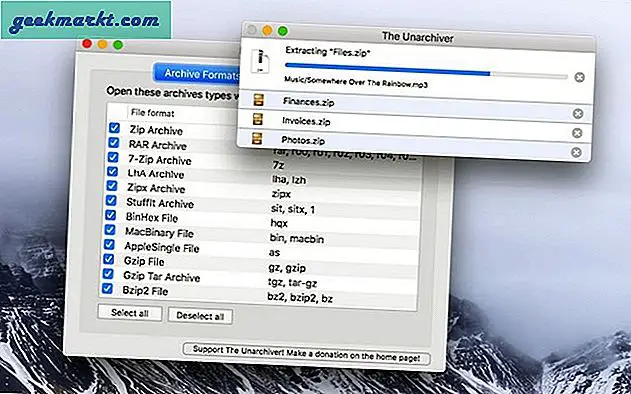
Đây là một chương trình mã nguồn mở miễn phí hoạt động nhanh chóng như một tùy chọn cơ bản. Hãy xem xét điều này nếu bạn chỉ muốn một thứ gì đó thường không rườm rà nhưng vẫn hoạt động với sự hỗ trợ cho nhiều loại tệp hơn những gì OS X đã có thể hoạt động. Trên một lưu ý liên quan, Unarchiver lưu trữ tất cả các tệp / thư mục trong tầm tay, không giống như công cụ lưu trữ của Apple ẩn nó trong thư mục CoreServices. Ứng dụng này cũng có sẵn trên App store.
Ưu điểm: Hỗ trợ các tập tin có ký tự nước ngoài, không sử dụng nhiều tài nguyên hệ thống.
Nhược điểm: Không hoạt động trên OS X 10.6 trở xuống, không nén tệp. Ngoài ra, nó không cho phép bạn trích xuất các tệp riêng lẻ từ một tệp zip / rar / iso đầy đủ.
Giá bán: Miễn phí
Tải xuống The Unarchiver
2. Trình duyệt Lưu trữ
Unarchiver chỉ cho phép bạn giải nén tệp zip / rar / iso đầy đủ. Nếu bạn muốn xem danh sách nội dung và cho phép bạn trích xuất các tệp riêng lẻ, hãy truy cập “Trình duyệt lưu trữ” - một ứng dụng khác được tạo bởi cùng một nhà phát triển.
Giống như The Unarchvier, nó có thể xử lý một số lượng lớn các định dạng lưu trữ khác nhau, nhưng trên hết, nó cũng cho phép bạn dễ dàng xem qua kho lưu trữ, tìm các tệp bạn cần, xem trước và giải nén chúng mà không cần hủy lưu trữ mọi thứ.
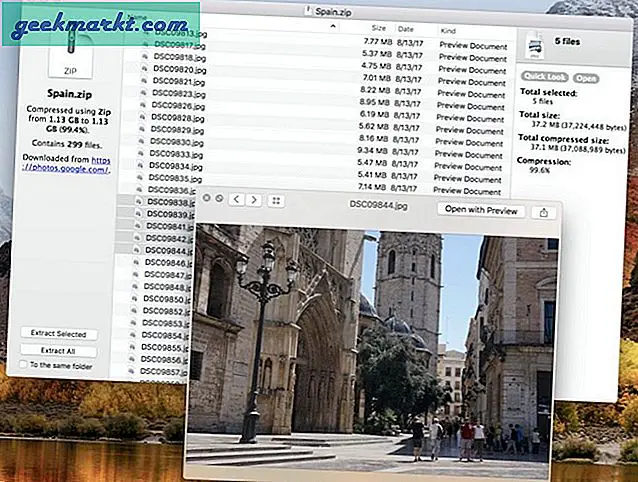
Ưu điểm:Có thể trích xuất các tệp đơn từ kho lưu trữ và hoạt động với hầu hết mọi định dạng lưu trữ khác nhau bao gồm các định dạng cũ hơn như StuffIt, DiskDoubler, LZH, ARJ và ARC.
Nhược điểm:Đó là một phần mềm trả phí
Giá bán: $3.99
Tải xuống trình duyệt lưu trữ
3. Keka
Trong khi 7- Zip không có sẵn chính thức trên macOS, Keka là giải pháp thay thế 7zip tốt nhất mà bạn có thể tìm thấy. Ứng dụng là phiên bản được chuyển đổi của 7-Zip, vì vậy bạn sẽ có thể giải nén 7z, Zip, Tar, v.v., cùng với các định dạng lưu trữ phổ biến khác như RAR, Zip, Tar, ISO, EXE, v.v.
Ứng dụng được tải xuống miễn phí từ trang web chính thức, nhưng nếu bạn muốn tải xuống App Store, bạn sẽ phải bỏ ra 2 đô la. Chúng tôi chưa dùng thử phiên bản App store, vì vậy, không thể nói nó có phát hiện ra một số tính năng mới hay không. Điều đó nói rằng, phiên bản được tải xuống từ trang web chính thức cung cấp khả năng nén nhanh hơn so với các ứng dụng khác trong danh sách.
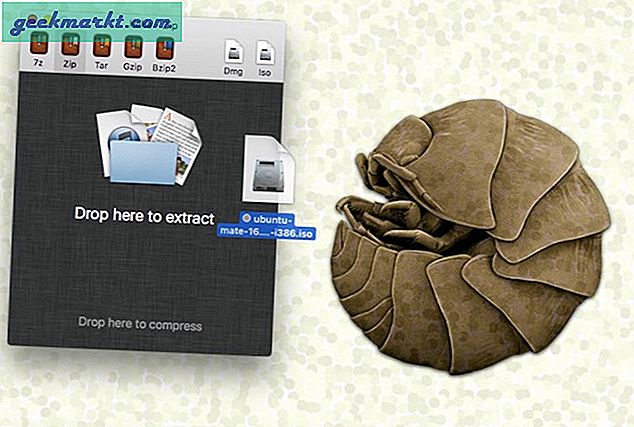
Ưu điểm:Nén nhanh hơn. Bạn cũng có thể chỉ định mức độ nén khác nhau giống như bạn làm với 7-zip. Nó cũng hỗ trợ bảo vệ bằng Mật khẩu.
Nhược điểm:Bạn phải kéo và thả tệp để nén chúng, điều này có thể trực quan hoặc không trực quan tùy thuộc vào cách bạn muốn sử dụng ứng dụng nén của mình.
Giá bán: Miễn phí
Tải xuống Keka
4. WinZip Mac Edition
Đừng cho rằng WinZip chỉ là một chương trình chỉ dành cho Windows. WinZip đã chạy phiên bản Mac của chương trình từ năm 2010. Nó hoạt động với nhiều chức năng mà WinZip đã hỗ trợ kể từ lần đầu tiên được giới thiệu vào năm 1991. Nhưng giao diện người dùng trên WinZip Mac Edition gọn gàng hơn những gì phiên bản Windows cung cấp.
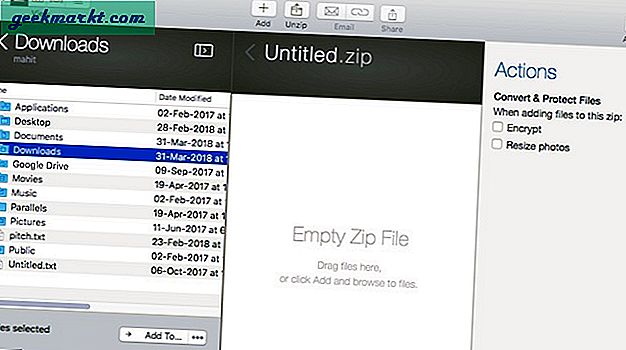
Nó cho phép bạn chọn từ nhiều định dạng tệp không chỉ bao gồm định dạng RAR và ZIP mà còn cả định dạng LHA, Zipx và 7Z. Bạn cũng có thể xem trước nội dung của tệp trước khi mở tệp đó thông qua WinZip. Bạn cũng có thể chia sẻ tệp của mình với Dropbox, iCloud Drive và Google Drive trong số nhiều chương trình dựa trên đám mây khác. WinZip Mac Edition cho phép bạn dễ dàng liên kết tất cả các tệp đó với cơ sở dữ liệu.
Ưu điểm: Hoạt động tốt với các gói ứng dụng Mac, đơn giản và dễ sử dụng, không sử dụng nhiều bộ nhớ.
Nhược điểm: Các tùy chọn tương đối ít hơn để nén tệp. Đắt tiền
Giá bán- Dùng thử miễn phí / $ 30 cho Premium
Tải xuống WinZip Mac Edition
5. BetterZip
Rất dễ dàng để sắp xếp các tệp của bạn với BetterZip. Nếu bất cứ điều gì, bạn có thể sử dụng điều này nếu bạn có nhu cầu thường xuyên xử lý các tệp tại nơi làm việc vì tính năng này hoạt động với giao diện nhanh hơn để giữ cho nó hoạt động tốt. Bạn có thể thêm hoặc xóa các tệp khỏi kho lưu trữ của mình một cách nhanh chóng. Bạn có thể đổi tên tệp hoặc thậm chí di chuyển chúng vào các thư mục khác nhau. BetterZip xem xét các thay đổi của bạn và điều chỉnh tệp cho phù hợp để đảm bảo mọi thứ vẫn nguyên vẹn và có thể đọc đủ tốt khi bạn mở tệp của mình.
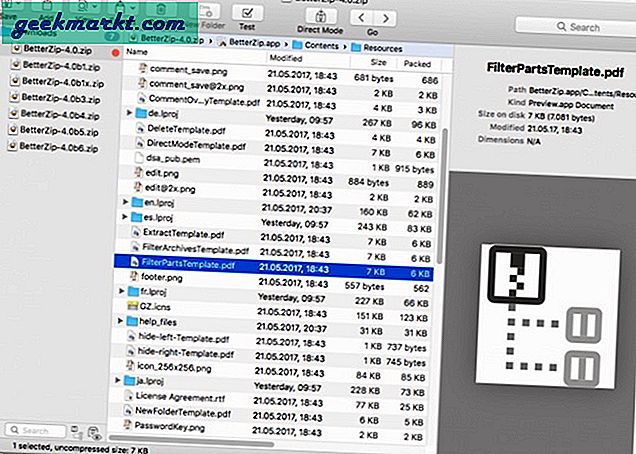
Bạn có thể mở và chỉnh sửa tệp ePub và thậm chí lấy hình ảnh ra khỏi tệp PDF hoặc Flash. Các tệp DMG cũng có thể được giải nén hoặc mở thông qua chương trình BetterZip. Bạn cũng có tùy chọn làm việc với tùy chọn xem nhanh để có thể xem trước mọi thứ bên trong thiết bị.
Ưu điểm: Giao diện xem trước đơn giản, xem lại tất cả ảnh trước khi bạn trích xuất một tập tin.
Nhược điểm: Mất một chút thời gian để chương trình tải lên các bản xem trước.
Giá bán:Phiên bản miễn phí / trả phí có giá $ 24,95
Tải xuống BetterZip
6. Zipeg
Bạn có thể sử dụng một tùy chọn miễn phí khác trong Zipeg. Đó là một tùy chọn đơn giản khác nhưng sẽ tốt nếu bạn chỉ muốn một chương trình mà bạn có thể sử dụng ngay bây giờ mà không cần phải trải qua nhiều thứ kỹ thuật chỉ để làm cho nó hoạt động. Nhưng bạn có thể ấn tượng với mức độ linh hoạt của chương trình vì nó hoạt động với nhiều loại tệp.
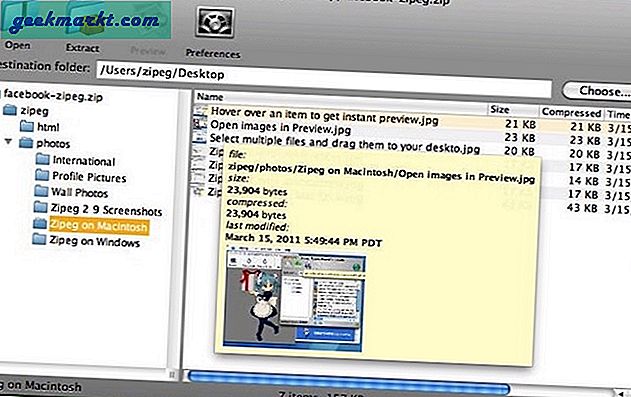
Zipeg không chỉ hoạt động với các định dạng tệp phổ biến mà còn cho các định dạng hiếm như tệp CPIO, ARJ, LHA và WAR. Bạn có thể di chuyển qua từng tệp trong một gói để xem trước nhanh trước khi mở toàn bộ gói.
Ưu điểm: Thiết kế đơn giản và trực quan, hoạt động với các tệp Gmail và Facebook, hoạt động nhanh.
Nhược điểm: Không chuyên sâu như một số lựa chọn khác trên thị trường.
Miễn phí
Tải xuống Zipeg
7. iPackr
iPackr đã không trải qua nhiều bản cập nhật kể từ khi nó được phát hành lần đầu tiên vào năm 2011, nhưng nó vẫn hữu ích khi bạn muốn nén và mở tệp của mình theo đúng cách. iPackr cung cấp cho bạn thêm trợ giúp để mở tệp nhanh chóng và dễ dàng. Bạn có thể nén các tệp ZIP và 7Z, sau đó giải nén chúng và các tệp RAR. Tính năng điện toán 64-bit trên iPackr giúp bạn mở tệp nhanh chóng.
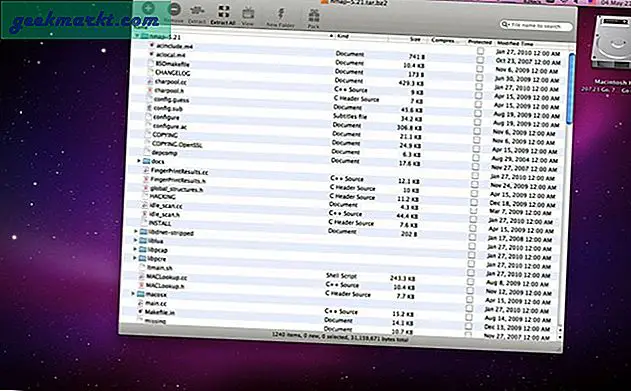
Ưu điểm: Hỗ trợ kéo và thả, hoạt động cho nhiều ổ trên một kho lưu trữ duy nhất.
Nhược điểm: Không nén các tệp RAR mặc dù nó có thể giải nén chúng, không nhiều đối với tính năng xem trước.
Tôi gặp phải sự chậm chạp khi giải nén tệp RAR
Giá bán:Miễn phí
Tải xuống iPackr
8. SimplyRAR
SimplyRAR là tùy chọn cuối cùng để bạn xem khi tìm một trình lưu trữ tuyệt vời cho nhu cầu của Mac. Tuy nhiên, đây là một chương trình đã không được cập nhật trong một thời gian, những gì với công ty đã xây dựng SimplyRAR không còn hoạt động. Nhưng tin tốt là SimplyRAR ổn định và sẽ hoạt động tốt theo nhu cầu của bạn khi chuẩn bị tệp.
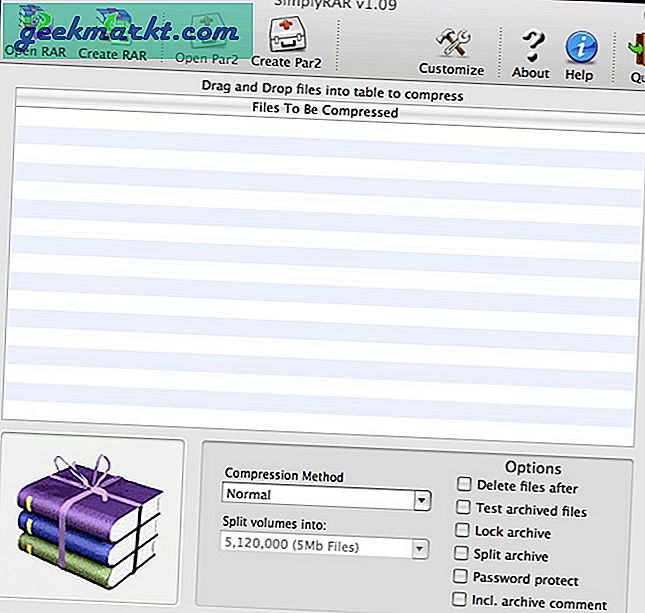
SimplyRAR, bạn có thể nhấp chuột phải vào tệp RAR hoặc ZIP và tự động mở tệp đó thông qua SimplyRAR. Bạn có thể sử dụng nó một cách nhanh chóng mà không cần sử dụng nhiều tài nguyên trên máy tính của mình.
Ưu điểm: Thiết kế đơn giản, dễ sử dụng với nhiều định dạng tập tin.
Nhược điểm: Không có bất kỳ bản cập nhật nào sắp tới
Sự cố cài đặt trên macOS High Sierra mới nhất
Giá bán-Miễn phí
Tải xuống SimplyRAR
Kết thúc nó: WinRAR Alternatives
Không có gì ngạc nhiên khi bạn cần một giải pháp thay thế WinRAR tuyệt vời nếu bạn muốn đọc đủ tốt các tệp ZIP và RAR của mình. Bạn với tư cách là người dùng sẽ không phải vật lộn với việc cố nén các tệp hoặc bằng cách mở các tệp như vậy khi bạn thấy phù hợp.
Đối với 90% người dùng Mac, The Unarchiver là đủ. Keka là một lựa chọn tốt khác nếu bạn đang tìm kiếm một giải pháp thay thế 7-zip miễn phí cho Mac hỗ trợ bảo vệ bằng mật khẩu và mức độ nén khác nhau.
Các lựa chọn có sẵn cung cấp nhiều cách để bạn tận dụng nhiều hơn từ chương trình mà không phải là thách thức đối với bạn khi sử dụng hoặc xử lý dưới bất kỳ hình thức nào.
Đọc:Nén video cho YouTube mà không có chất lượng







